
Windows 10 の使用痕跡を完全にクリアするにはどうすればよいですか?時間の経過とともに使用量が増加すると、Windows 10 システムに多数の使用量の追跡が蓄積されますが、これらの追跡はプライバシーやシステムのパフォーマンスに影響を与える可能性があります。 PHP エディター Strawberry には、閲覧履歴、システム ログ、一時ファイルをすばやく消去する方法をガイドする詳細なチュートリアルが用意されており、使用履歴を完全に消去し、システム領域を解放し、プライバシーを保護するのに役立ちます。
1. まず、[スタート] メニューの [設定] アイコンをクリックし、検索ボックスにアクティビティを入力します。


2. ポップアップ オプションで [アクティビティ履歴のプライバシー設定] をクリックして入力します。
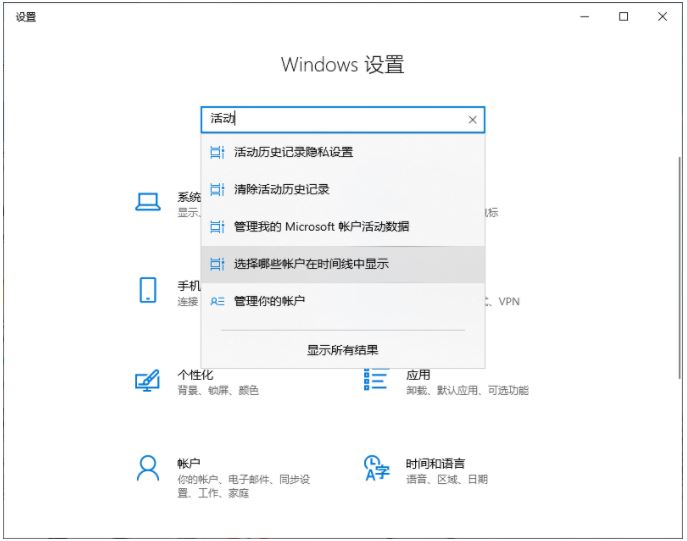
3. 入力後、右側にある [アクティビティ履歴をこのデバイスに保存する] と [アクティビティ履歴を Microsoft に送信する] のチェックを外します。

4. 最後に、[アクティビティ履歴をクリア] で [クリア] をクリックします。

以上がWin10 で使用履歴をクリアする方法 Win10 システムで閲覧履歴をすばやくクリアするチュートリアルの詳細内容です。詳細については、PHP 中国語 Web サイトの他の関連記事を参照してください。